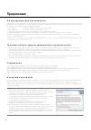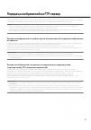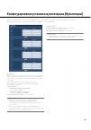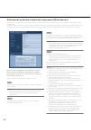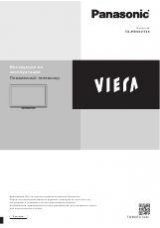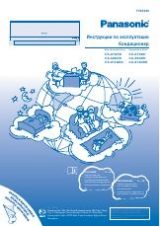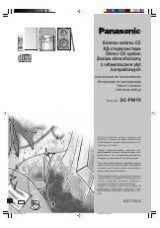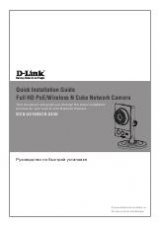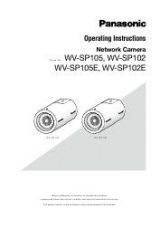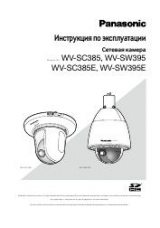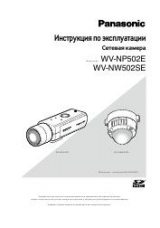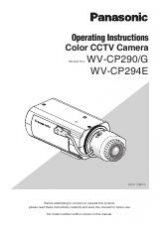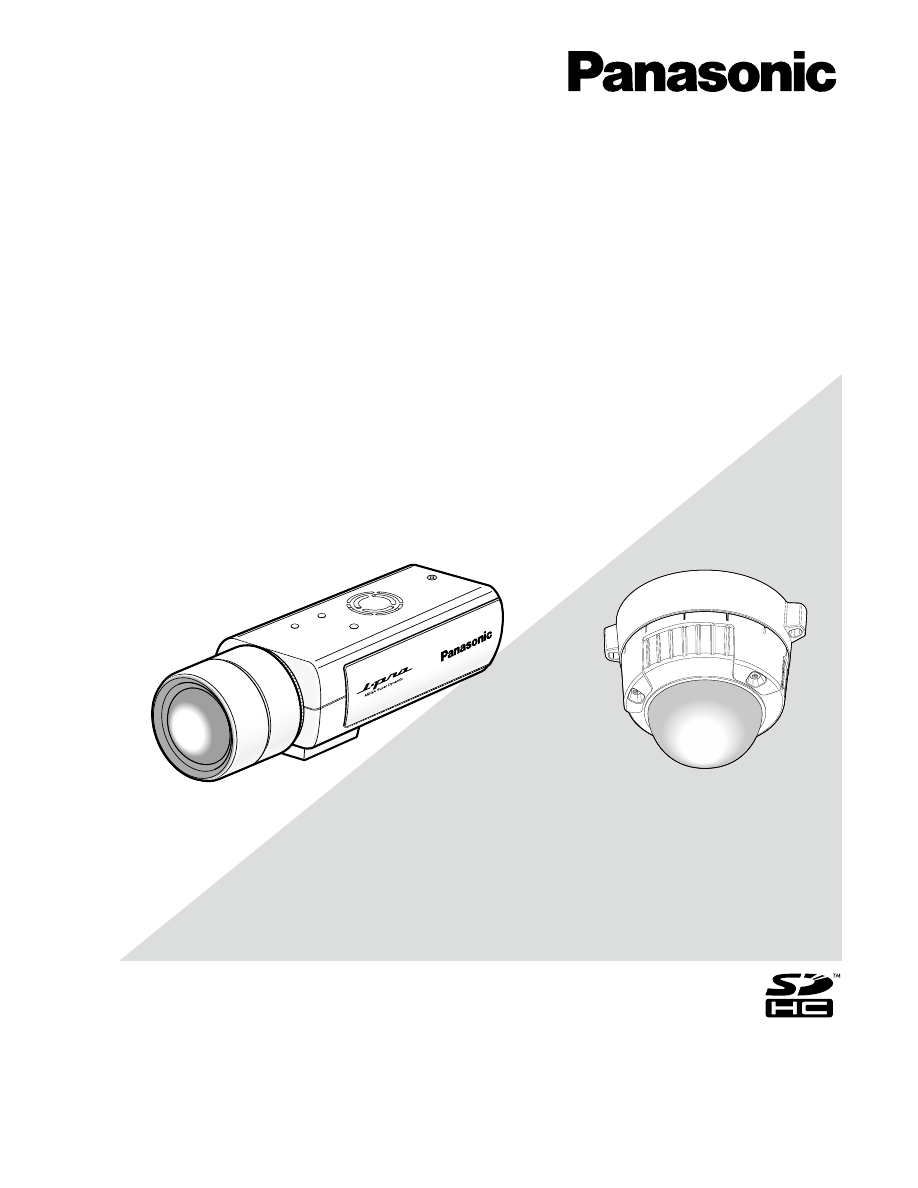
Прежде чем приступить к подсоединению или управлению настоящим изделием,
следует тщательно изучить настоящую инструкцию и сохранить ее для будущего использования.
Суффикс номера модели не приведен в настоящей инструкции.
Инструкция по эксплуатации
Сетевая камера
Модель No.
WV-NP502E
WV-NW502SE
(Объектив – опция для WV-NP502E.)
WV-NP502
WV-NW502SE
WV-NP502E